Google Documenti ti consente di utilizzare la digitazione vocale per dettare utilizzando il microfono del tuo computer. È ottimo per le persone che soffrono di lesioni da sforzo ripetitivo o per coloro a cui non piace scrivere. Ecco come utilizzare la digitazione vocale in Google Docs.
Nota: la digitazione vocale è disponibile solo per l’utilizzo in Documenti Google e nelle note del relatore di Presentazioni Google e solo se utilizzi Google Chrome.
Come utilizzare la digitazione vocale in Google Docs
La prima cosa che vorrai fare è assicurarti di avere un microfono installato e funzionante.
Una volta impostato il microfono, avvia Chrome e vai su documenti Google. In alternativa, dalla barra degli indirizzi in Chrome, digita docs.new per avviare immediatamente un nuovo documento.
Abilitazione della digitazione vocale
Per attivare la digitazione vocale, fare clic su Strumenti> Digitazione vocale. Puoi anche premere Ctrl + Maiusc + S in Windows o Comando + Maiusc + S in macOS.
Apparirà una finestra con l’icona di un microfono; cliccaci sopra quando sei pronto per dettare. Puoi spostare lo strumento fuori mano facendo clic e trascinando la finestra dove vuoi.
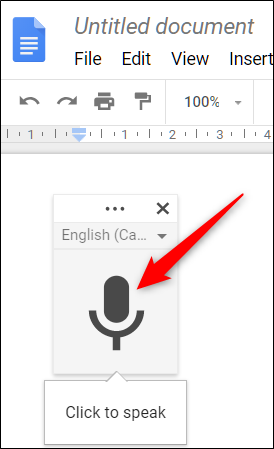
Nota: la prima volta che utilizzi la digitazione vocale, dovrai concedere le autorizzazioni di Chrome per utilizzare il microfono.
Se la digitazione vocale non carica automaticamente la tua lingua madre, fai clic sui tre punti, quindi utilizza il menu a discesa Lingua per selezionare tra oltre 100 lingue e dialetti.

Parla chiaramente al tuo volume normale e al tuo ritmo normale in modo che lo strumento possa capire quello che stai dicendo. Tutto quello che dici ora appare nel file

